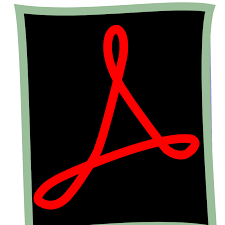 Het moment je software wil downloaden op het internet, kunnen er ongewenste programma’s erbij komen. Ook al heb je je computer voorzien van de beste antivirussoftware. Toch kun je ineens een nieuwe toolbar zien of is de startpagina van je browser gewijzigd. De deze software is misschien niet schadelijk voor je machine, maar het is ongewenst. Je bent op zoek naar puur Adobeprogramma’s.
Het moment je software wil downloaden op het internet, kunnen er ongewenste programma’s erbij komen. Ook al heb je je computer voorzien van de beste antivirussoftware. Toch kun je ineens een nieuwe toolbar zien of is de startpagina van je browser gewijzigd. De deze software is misschien niet schadelijk voor je machine, maar het is ongewenst. Je bent op zoek naar puur Adobeprogramma’s.
Waarop moet je dus letten dat je veilig software van Adobe downloadt op het internet?
Websites die te vertrouwen zijn
Het begint met het surfen naar de website om de gewenste software te downloaden. Zoals eerder aangegeven heb je een goede antivirussoftware op je computer. Sommige hebben een browserextensie zodat je veilig kunt surfen en behoed wordt tegen malafide websites. Zo kun je op een veilige manier surfen naar een betrouwbare website en bijvoorbeeld adobe illustrator downloaden.
Als je toch niet overtuigd bent van de veiligheid van een website, kun je altijd de reviews erover nagaan.
Kies uit opslaan i.p.v. uitvoeren
Er zijn 2 mogelijkheden waaruit je kunt kiezen bij het downloaden van software. Je kunt deze opslaan op je computer als exe- bestand of je kunt het laten uitvoeren. Het nadeel van kiezen voor uitvoeren van de software is dat je het niet vooraf kunt scannen. Hierbij wordt het programmabestand in een tijdelijke map opgeslagen en van daaruit geïnstalleerd. Kies in plaats hiervan, bijvoorbeeld bij photoshop downloaden, voor opslaan.
Je kunt het gedownloade bestand eerst scannen op malware, spyware en virussen. En daarna veilig installeren.
Vermijd onnodige software
Bij het installeren van software wordt aan je gevraagd voor een snelkoppeling op het bureaublad. Dit is handig natuurlijk, maar wat niet handig is, is dat je plotseling een toolbar erbij hebt. Of dat je toolbar ineens gewijzigd is. Soms wordt er software erbij geboden en zijn er hokjes die je kunt aanvinken of uitvinken. Neem de tijd dus bij het installeren van de software en let hokjes die je kunt uitvinken.
En voorkom zo onnodige software. Zelf bij het updaten van de software kunnen de vinkjes er weer zijn. Let er dus ook goed op bij het updaten.
Gratis software
Als de gratis versie van een software voldoet aan je behoefte, is het niet nodig te betalen. Van tijd tot tijd kun je een pop up berichtje zien verschijnen op het beeld voor een aanbieding. Of voor een proefperiode van de volledige versie. Neem ook hierbij de tijd als je gebruik wilt maken van de proefperiode van de betaalde versie. Denk eraan nooit betaalgegevens prijs te geven.
En als je de proefperiode niet wenst, klik je de aanbieding gewoon weg.
Het downloaden en installeren van software op je computer lijkt zo vanzelfsprekend. Toch moet je uiteindelijk op je hoede zijn voor malafide websites. Maak gebruik van browserextensies van je antivirussoftware zodat je veilig surft. Sla het bestand op van de software die je wilt installeren, zodat je die eerst kunt scannen voordat je het installeert. Vermijd onnodige software op je computer tijdens het installeren van de gewenste software. En geef betaalgegevens niet door bij aanbiedingen voor betaalde versies. Kies er ook niet voor als de gratis versie al voldoet.

